DNAC シミュレーション
Sandboxの予約がぜんっっっぜん取れない!!!!!!
とりあえず予約不要のやつで手の動きをシミュレーションする。
スタート画面

前準備系
Authentication & Policy Servers


ServerIPAddress/SharedSecret/ISESelector/ISEUsername/ISEPassword/ISEFQDN/SubscriberName
ISE側:Administration>PxGrid Services
登録したクライアントがPendingになっているので、Apporoval allで許可する。(CiscoPressにスクショ有)
Group-based Access Control


本来あるはずの"Start Migration"ボタンを押すとGroup-based access controlを実装できるようになる。
設計
Network Hierarchy

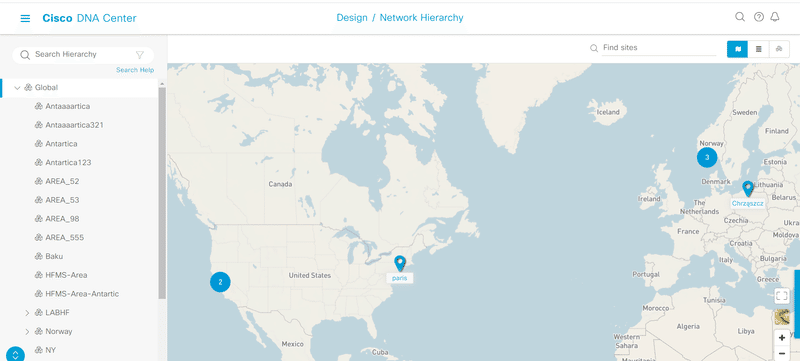
Add site
|_____ Add Area
|_____ Add Building
|_____ Add Floor
Add siteから開ける上記3つの項目から選んで新しいサイトを作る。
項目によって設定できる内容が異なる。
Add Area: 名前と階層
Add Building: 名前、住所、緯度・経度、階層(必ずAreaの下にくる)
Add Floor: 名前、タイプ、フロア番号、フロア画像、幅・高さ・長さ、階層(必ずBuildingの下にくる)
→フロア画像は予め.png形式で用意しておいて、インポートすることもできる。
Floor

suumoで出てくるような間取りの画像とかもインポートできる
因みに、画面左のエリアやフロア等が階層的に並んでいる場所にカーソルを当てると「本来は」歯車マークが出てきて、直接buildingやfloorを追加することもできる。
Network Settings


Networkタブの右上に表示されるAddから、各フロアにサーバ等の設定を入れていく。
Network→Device Credential→IP Address Poolsの順で設定を入れていくっぽい。
キャンパスファブリック

この記事が気に入ったらサポートをしてみませんか?
